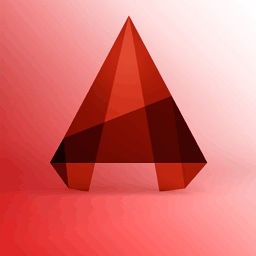本站为大家带来的是AutoCAD2014破解版完整版本,并附带了CAD2014序列号和密钥,同时CAD2014注册机也可以让大家更好的安装软件。AutoCAD 2014是由Autodesk公司开发的一款专业的计算机辅助设计(CAD)软件,广泛应用于建筑、机械工程、土木工程、电气工程等多个领域。作为AutoCAD系列的一员,AutoCAD 2014在继承前代版本强大功能的基础上,引入了多项新特性和优化,旨在提高设计效率和用户体验。AutoCAD 2014提供了更加流畅的用户界面和增强的图形性能,使得处理复杂图纸变得更加高效。新的“上下文相关功能区”根据用户的操作自动调整工具栏内容,简化了工作流程。此外,改进的命令行支持更智能的输入提示,帮助用户更快地找到所需命令。AutoCAD 2014增强了协作能力,通过集成的“联机”功能,用户可以轻松与团队成员共享设计文件,并实时进行讨论和修改。同时,新版本支持多种格式的文件导入和导出,确保与其他设计软件的兼容性,方便跨平台合作。在绘图功能方面,AutoCAD 2014增加了几何约束和标注约束的支持,使设计师能够更加精确地控制图形元素的位置和尺寸。新增的“关联阵列”功能允许用户创建和管理复杂的重复图案,大大提高了工作效率。
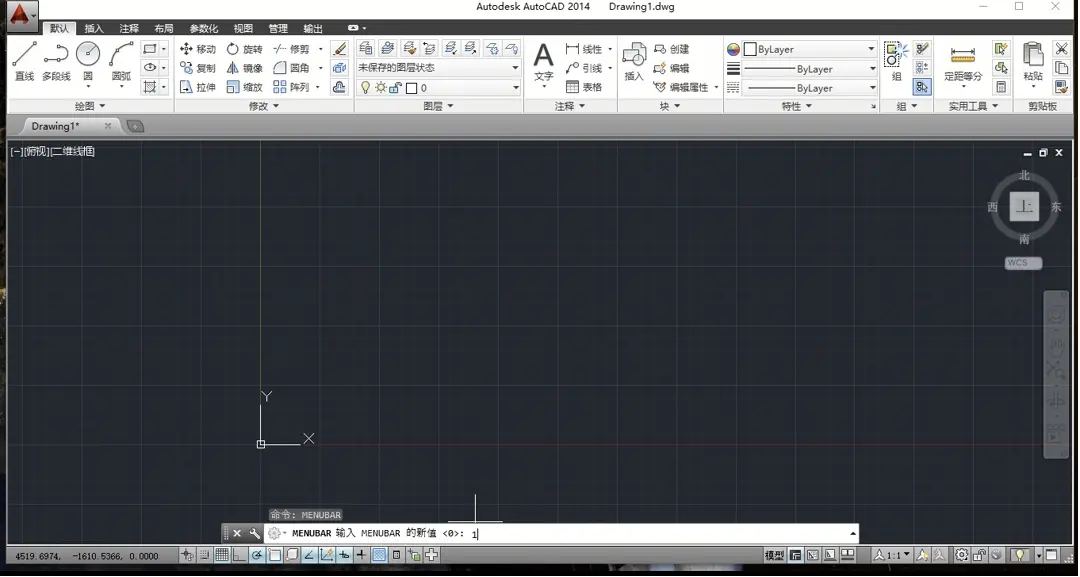
AutoCAD2014相比CAD2013新功能特性:
性能与稳定性更快的启动速度:AutoCAD 2014优化了启动流程,减少了启动时间。
更好的内存管理:增强了对大型文件的支持,提高了处理复杂设计时的性能。
用户界面与工作流
智能命令行:不仅支持按命令开头字母搜索,还能根据中间字符进行匹配,并提供自动补全建议。
文档标签页:类似现代浏览器的标签页设计,方便用户快速切换不同的图纸文件。
图层管理器改进:新增了图层合并等功能,使得图层操作更加高效。
数据互联与协作
地理定位:通过Bing地图服务,可以将实际地理位置信息嵌入到设计中,为建筑设计等提供真实的背景环境。
云服务集成:加强了与Autodesk 360云服务的连接,便于同步设置和分享设计作品。
绘图与建模
点云支持:加入了对三维扫描数据(点云)的支持,使设计师能够基于现实世界的扫描数据创建精确的设计模型。
三维打印:增加了直接从AutoCAD输出至3D打印机的功能,简化了从设计到实物的过程。
开发者工具
JavaScript API:为熟悉Web开发技术的开发者提供了新的编程接口,使得创建基于HTML5的应用程序成为可能。
安全性增强:引入了数字签名机制以保证加载的应用程序的安全性。
其他改进
超大图纸集管理:改进了对包含大量图纸的设计项目的管理能力。
标注改进:增强了尺寸标注的灵活性和准确性。
AutoCAD2014序列号和密钥:
序列号:666-69696969 或 666-66666666产品密钥:001F1
AutoCAD2014破解版安装教程:
1、首先从下载安装网下载到AutoCAD2014安装包,然后运行Setup.exe出现安装界面。
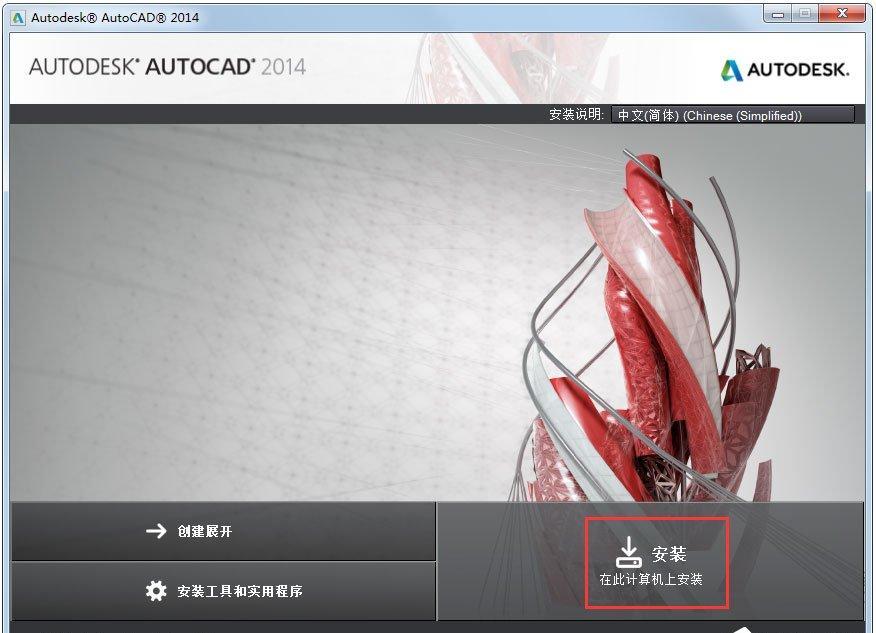
3、出现安装协议,点击“我接受”,接着点击下一步;
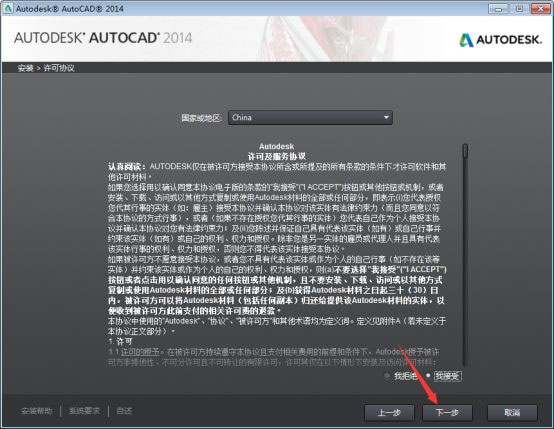
4、这里提供三组序列号666-69696969, 667-98989898, 400-45454545,产品密钥输入001F1,然后下一步;
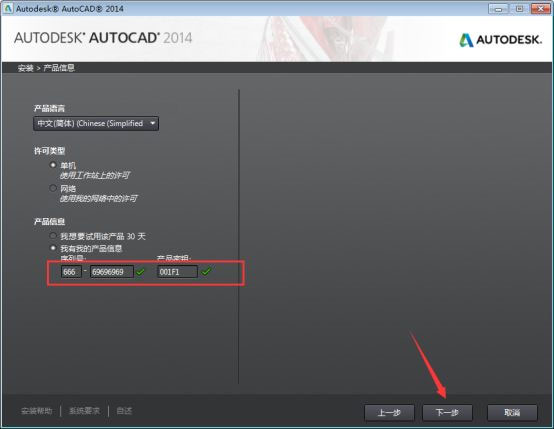
5、到达设置安装目录界面,大家可以默认也可以自己设置一个文件夹来进行安装
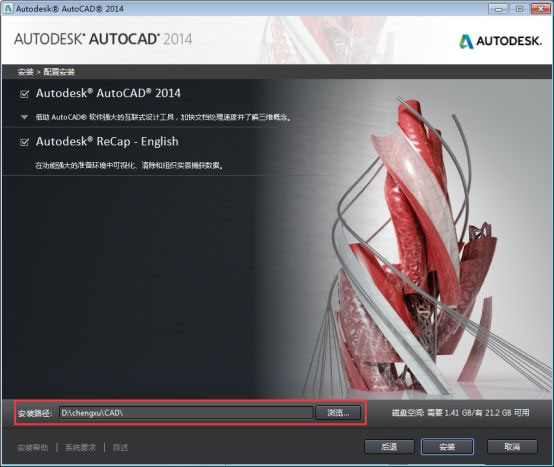
6、安装过程需要一定的时间,我们稍加等待。
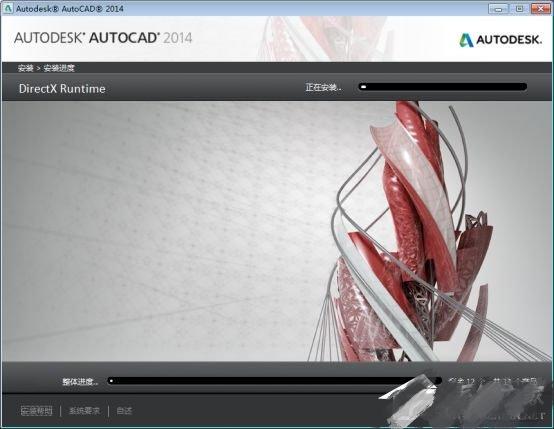
7、安装完成,点击完成,此时安装完成。
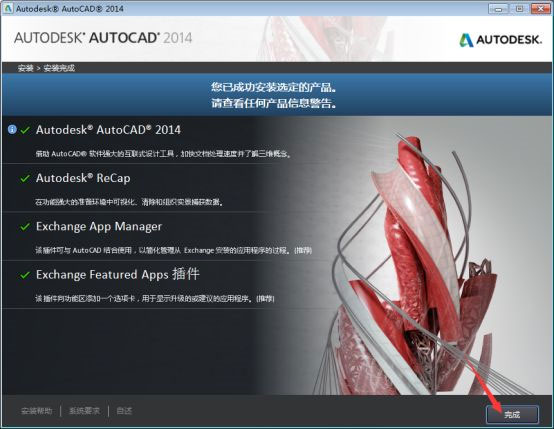
8、安装完成之后,从桌面上运行AutoCAD2014.
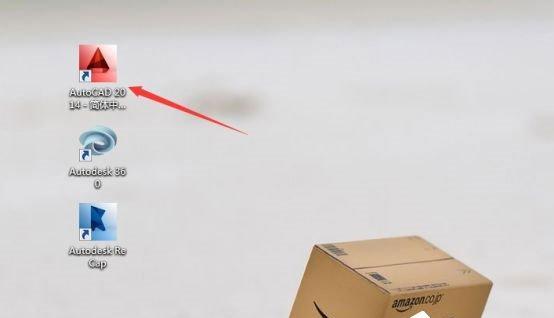
9、中间一个在前面勾选,然后点击下面的我同意;
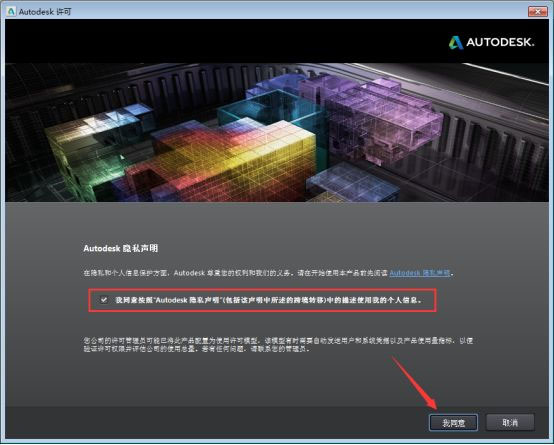
10、将“Autodesk许可”拉大,如果有这个“安全警报的弹窗”点击“是”;
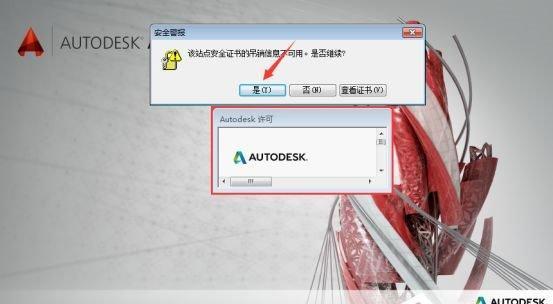
11、拉大之后这里说序列号无效,不用管,直接点击关闭;
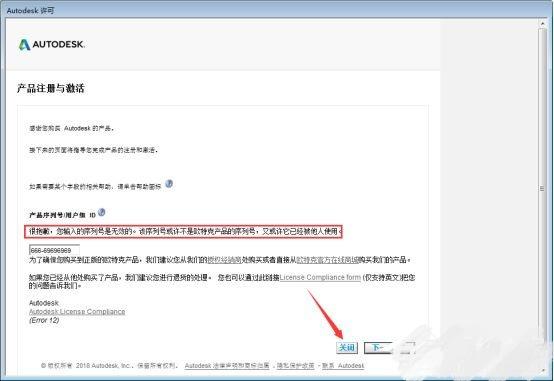
12、点击关闭之后弹出这个“请激活你的产品”界面,如果前面有“安全警报”弹窗点“是”之后也是弹出这个界面;
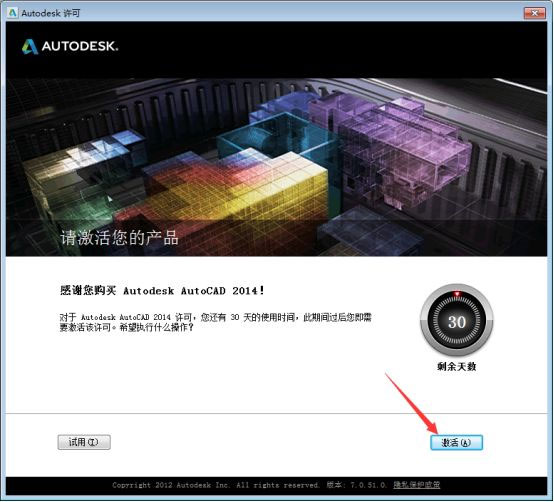
13、如果点激活之后是这个激活选项界面,那就一切正常了,如果还是在那个显示无效序列号的界面,还是点击关闭重新点激活再来一次就可以了;
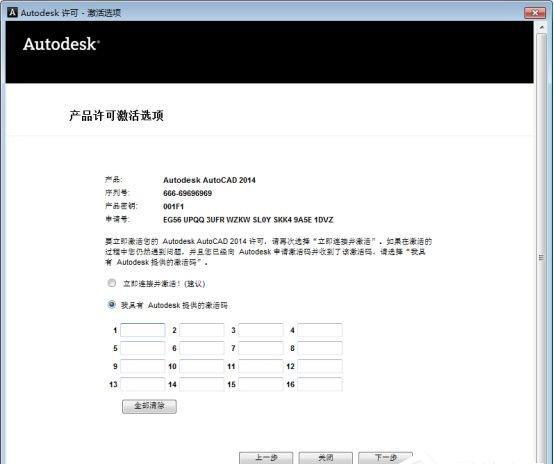
14、打开注册机;
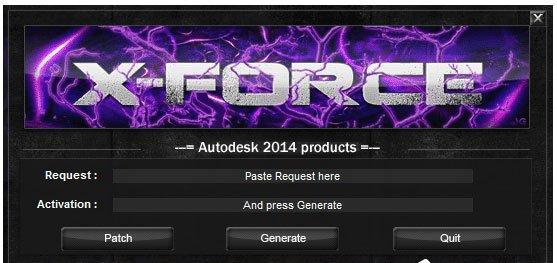
15、注册机打开之后就点击“patch”,出现弹窗直接点击确定;
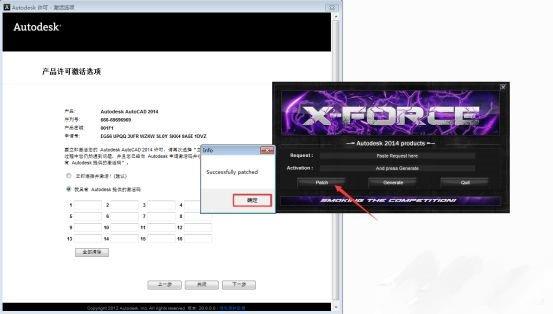
16、按如图显示步骤,先将申请号复制到注册机Request栏,然后点击注册机中间的Generate,将出现的激活码复制到左边激活码栏,点击下一步;
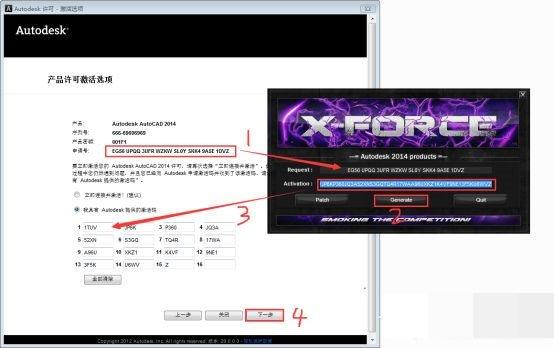
17、至此,激活完成,我们可以打开CAD2014免费使用了,是不是很简单呢。
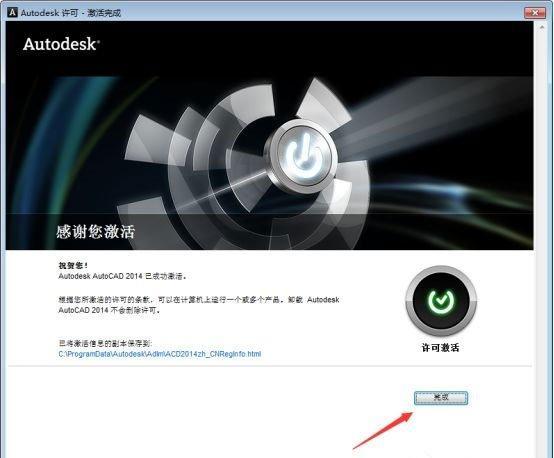
AutoCAD2014怎么标注尺寸?
选择标注工具:在界面的“标注”菜单中,选择“线性”标注,这是最常用的尺寸标注类型。您也可以根据需要选择“对齐”、“半径”、“直径”等标注类型。指定标注起点和终点:在命令行提示“指定第一个尺寸界线原点或<选择对象>:”时,使用鼠标点击或输入坐标值来确定标注的起点。接着,命令行会提示“指定第二个尺寸界线原点:”,同样用鼠标点击或输入坐标值来确定终点。
autoCAD2014怎么关闭光标追踪?
关闭动态输入:按 F12 键可以切换动态输入功能。如果这个功能开启,它可能会在光标移动时显示额外的信息和轨迹。关闭光标追踪:在 AutoCAD 的“选项”中,查看“光标”部分,确保“极轴追踪”和“对象捕捉追踪”都未启用。